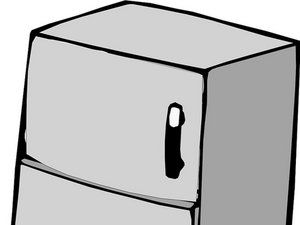MacBook Air

Rep: 61
Nai-post: 11/15/2011
Ang aking Air (na-install na rEFIt) ay gumagana nang walang kamali-mali. Ang baterya at charger ay nasa perpektong hugis. Isang taon na lamang na light use.
Pagkatapos mismo ng isang normal na pag-reboot, bigla itong tumigil sa paggana: Nakukuha ko ang startup chime, isang maliwanag na puting screen (nang walang logo ng Apple o pointer), at wala nang iba pa. Kung hindi ko ito isinasara, ang fan ay nagsisimulang gumana pagkalipas ng ilang minuto. Kung isasara ko ang takip, mananatiling naiilawan ang screen.
Sinubukan ko ang lahat ng karaniwang pag-aayos at kumbinasyon:
- I-plug in ang 'system install' pen drive
- I-reset ang SMC
- I-reset ang PRAM
- Pindutin nang matagal ang Option key
- Pindutin nang matagal ang C key (para sa rEFIt)
- Pinapatakbo ng baterya, pinalakas ng MagSafe ...
Walang gumagana!
Nakukuha ko lang ang chime at ang permanenteng white screen. Wala akong anumang uri ng mga adaptor, kaya't hindi ako makapag-check ng anumang kinasasangkutan ng mga koneksyon sa cable. Mayroon bang ibang bagay na maaari kong subukan? Nahaharap ba ako sa isang sirang board ng lohika? Maaari ba itong basagin 'tulad nito'?
Update
Sa gayon, mga kamag-anak: Sa wakas nalaman ko kung ano ang nagkamali, at susubukan kong ipaliwanag ito pati na rin ang aking kamangmangan sa Apple hardware, OS-X software, at firmware, at mga computer sa pangkalahatan, ay pinapayagan ako.
Ngunit una muna. Mayroon akong magandang balita para sa iyo: kung sakaling makuha mo ang puting screen ng kamatayan. wag ka mag panic! At, maliban kung nasa garantiya pa rin, huwag dalhin ang iyong computer sa isang sentro ng Apple upang magnakaw ka ng mas maraming pera sa pamamagitan ng pagbabayad sa iyo para sa isang bagong board ng lohika at / o isang bagong hard drive. Marahil maaari mong malutas ang problema sa pamamagitan ng iyong sarili, gumagasta lamang ng ilang-napakahusay na namuhunan- dolyar sa isang pentalobed o isang Phillips # 00 distornilyador, kasama marahil isang Torx T5.
Mangyaring iwasto ako kung mali ako, ngunit, hanggang sa nahulaan ko at naimbestigahan, gumagana ito tulad nito: Ang firmware ng iyong MacBook Air (marahil ay anumang ibang MacBook system, ngunit hindi ko matiyak ang tungkol dito) ay palaging inutusan na subukang, una, mag-boot ng ilang piraso ng hardware: maging ang hard disk, isang panlabas na yunit ng DVD, ang naka-install na USB stick, o isang network boot server. Ang pagpipiliang ito ay maaaring itakda sa Startup Manager ng OS. Kapag ang aktwal na setting ng boot ay iba pa kaysa sa hard drive, kung gayon, sa oras ng pag-boot, hahanapin ng firmware ang tinagubilin na daluyan na mag-boot, at kung sa anumang kadahilanan ay hindi ito nahanap, susubukan nitong mag-boot ang hard drive bilang isang 'huling mapagkukunan'. NGUNIT, kapag ang aktwal na setting ng boot ay 'hard drive' at, para sa anumang kadahilanan, ang data ay nasira o may isang bagay na mali sa sektor ng boot, kung gayon HINDI susubukan ng computer na makahanap ng anumang alternatibong aparato, o isang network, kung saan mag-boot off: mananatili itong magpakailanman na sumusubok na i-boot ang hard drive, at sa gayon makakakuha ka ng kinakatakutang puting screen ng kamatayan. Ang bait ng mga inhinyero ng Apple !!
Ngunit ito ay talagang hindi patay: alinman sa iyong motherboard o ang iyong drive ay hindi patay. Nasa malalim na coma lang sila.
Paano mo ito magising mula sa pagkawala ng malay? Simple: alisin ang takip sa likod at idiskonekta ang hard drive . Maniwala ka sa akin: sa tamang distornilyador, napakadaling gawin at kahit ikaw kayang gawin ito Pagkatapos, at pagkatapos lamang, kung WALANG hard drive kung saan susubukang mag-boot, naka-program ang firmware upang maghanap ng iba pang daluyan: USB stick, panlabas na DVD, network ... Kaya, i-plug ang daluyan na ito sa at ... voilá! Doon nakukuha mo ang iyong maliit na umiikot na animated na icon at, kalaunan, ang apple ng Apple ang startup disk ay mag-boot at doon ka na bago sa buhay.
Ngayon, sa sandaling nagawa mong mag-boot, ang UNANG bagay na dapat mong gawin ay pumunta sa Startup Manager at itakda ang firmware upang i-boot ang iyong kahit anong medium ng pagsisimula (kung hindi, sa pag-reboot ay nasa parehong S * ITuation ka. ). Pagkatapos nito, maaari kang mag-plug pabalik sa iyong hard drive at i-reboot ang iyong computer. Sana, mag-boot ito tulad ng tagubilin (ang USB / DVD / Network), makikilala nito ang iyong hard disk, at maaari mong gamitin ang Disk Utility upang ayusin ito, i-reformat ito, o kung ano ang nais mong gawin dito. Pagkatapos nito, ang lahat ay babalik sa normal, at nai-save mo ang $ 500 na bill ng care center ng Apple.
Inaasahan kong makakatulong ito sa isang tao upang maiwasan ang tatlong linggo na pagdurusa na aking naranasan ... Humihingi ako ng paumanhin na sabihin na Ito ay isang KAHIHiya sa bahagi ng Apple na ibenta ang ganoong cr * p at hindi tumugon para dito, o ipagbigay-alam tungkol dito ang kanilang pahina ng suporta, ngunit masayang nakukuha ang iyong pera kapag kinuha mo ang iyong laptop upang ayusin.
Maligayang pagdating sa anumang pagwawasto o katumpakan sa post na ito.
[UPDATE]
Nabigo ang isa pang naayos na: Inalis ko na lamang ang likod na takip at na-unplug ang baterya para sa pagsubok na 'i-reset' ang anumang posibleng bagay sa logic board. Sa muling pag-plug ng baterya at ang mains, nagpapatuloy ang problema.
Ayon sa isang independiyenteng website ng serbisyo sa pag-aayos, ang isa sa mga sintomas ng isang sirang lohika board ay 'puting screen at walang boot'. Kaya, sa palagay ko ito ang katapusan ng katanungang ito. Sira ang aking board ng lohika.
Sino ang nagsabing ang Apple hardware ay napakahusay na kalidad? :(
kaya kung ano ang nangyari sa iyo Macbook ngayon. Nagpadala ka ba para maayos. Ano ang sanhi?
Hindi ko alam ang sapat na ingles upang ipakita ang aking respeto at pasasalamat sa iyo sire.
Salamat sa pag-post nito. Ang iyong tugon ay nakatulong sa akin na ayusin ang aking hindi tumutugong mac-mini. Mga Sintomas: Sa boot ay nagpapakita lamang ng puting screen, hindi posible ang boot mula sa disc. Solusyon: Pinalitan ang hard drive na may kilalang-mabuti, naka-boot pataas. Natipid mo ako ng daan-daang dolyar para sigurado (hindi magandang warranty ang drive pa rin) Salamat ulit. -Dan
Lumilitaw sa akin na hindi mo tinanggap nang maayos ang papuri. Ang iyong posibilidad ng 'pagkabigo ng system' ay tiyak na nakakaintriga. Mahirap magkamali kapag nagpinta ka ng tulad ng isang malawak na brush eh? Ngunit gayon pa man, nagpapasalamat ako sa iyo para sa pagpapakita sa akin na ang ilang mga problema sa pagmamaneho ay pumipigil kahit sa pag-boot mula sa isang boot dvd. Muli salamat.
10 Sagot
Pinili na Solusyon
 | Rep: 675.2k |
Maghihinala ako ng isang hard drive o pagkabigo ng system. Subukang magsimula mula sa iyong disk ng pag-install ng system at patakbuhin ang Mga Disk Utility sa iyong hard drive.
Salamat, Mayer. Sumagot ng maraming pinahahalagahan. Ngunit, sa modelong ito, ang 'system installation disk' ay isang USB pendrive lamang. At, tulad ng sinabi ko, sinubukan ko na mag-boot mula doon, upang hindi ito magawa. (Nga pala: gumagana ang pendrive na iyon, dahil ginamit ko ito nang maraming beses.) Ilang iba pang pahiwatig?
Subukang simulan ang pagpindot sa 'key ng pagpipilian' at makarating sa seksyon ng pagpapanumbalik. Sa kabiguan na maaari mong subukan ang Target Mode. Hindi ginawang madali ng Apple para sa amateur na ayusin sa aking palagay.
Salamat muli ngunit, tulad ng sinasabi ko rin sa aking post, sinubukan ko na ang 'pindutin ang pagpipilian key' boot.
Paano ko masusubukan ang Target Mode? Wala akong alam tungkol sa FireWire, at, maliban kung ito ay ilang wireless na bagay, wala akong anumang adapter.
samsung ice maker braso natigil sa up posisyon
Narito kung paano ito tapos: http://support.apple.com/kb/ht1661
Hmm ... Sa kasamaang palad, kulang ako sa lahat ng kinakailangang elemento. :(
Gayunpaman, takot na takot ako na ito ay isang problema sa lohika board ...
| | Rep: 13 |
dumaan ako sa ganitong uri ng isyu kanina pa ito nangyari sa akin noong nagkaroon ako ng pag-update ng aking o.s sa mac laptop. ang aking screen ay na-stuck sa isang punto na may logo ng mansanas. subukang gawin ang ilang mga hakbang at hayaan mong makita kung ito ay gumagana
hawakan ang power key at maghintay para sa tulad ng 45 sec at hayaang i-restart ang system kung hindi ito makakakuha ng pag-restart itong manu-manong.
subukang i-reboot ang laptop sa safe mode gamit ang shift + restart
tingnan kung malulutas nito ang problema para sa anumang iba pang mga hakbang na bisitahin http://fixingblog.com/mac-stuck problema at tingnan kung makakahanap ka ng ilang mga kapaki-pakinabang na tip. maraming salamat
Ang aking mac book pro sa kalagitnaan ng 2012 ay natigil sa isang puting screen na may isang grey stop sign circle sa gitna, nangyari ito pagkatapos ng awtomatikong pag-update ng OS system .... tulungan mo ako
| | Rep: 49 |
Magandang araw kaibigan !
Nagkaroon ako ng parehong problema sa linggong ito, walang moral.
Mayroon akong isang macbook pro 13 pulgada sa kalagitnaan ng 2012, hindi sa ilalim ng garantiya.
Ang magkatulad na problema na nangyari: withe screen pagkatapos ng startup chime pagkatapos wala. Nang paglaon ay naging itim ang screen na may puting teksto 'isang error sa disk na nangyari na pindutin ang ctrl + alt + del upang muling simulan' na isang mensahe ng error sa windows 7 mula sa aking bootcamp.
Hindi nag-iisa ang isa sa mga karaniwang pag-aayos at kumbinasyon na nakalista sa itaas.
Nangangahulugan ito na ang macbook ay hindi maaaring mag-boot ng alinman sa OSX o Windows bootcamp.
Pinaghihinalaan ko ang isang pagkabigo sa disk na kung saan ay kakaiba dahil ito ay isang SSD, na kadalasang mas maaasahan kaysa sa isang normal na hard drive .. Kaya binuksan ko ang aking macbook, kinuha ang drive drive at ilagay ito sa isang panlabas na enclosure upang mag-boot sa USB. Gumana ito tulad ng isang kagandahan! (wtf?)
Kaya pinatakbo ko ang utility disk upang ayusin ang anumang problema sa wakas ng disk pagkatapos ay muling ibalik ang SSD sa loob. Sa oras na ito ang MBP ay maaaring mag-boot ngunit sa mode ng pagbawi lamang (screen na may marka ng folder ng folder, pagkatapos ay isang mundo ng mundo na humihiling para sa isang wifi upang patakbuhin ang mode na pagbawi), hindi makita ng utility disk ang SSD upang mag-boot sa normal o upang maibalik ang bagong pagkahati ...
Pinaghiwalay ko ulit ito, isinaksak sa USB at pagkatapos ay ibalik ang buong SSD mula sa Time Capsule upang magkaroon ng isang bagong partisyon. Hindi rin ito naka-boot nang naka-mount sa loob. Ang SSD ay hindi nakilala sa loob ng computeur habang sa labas nito ay ...
Ito ay% # * @ kakaiba.
Ang aking huling pagsubok ay upang makita kung ito ay ang computer o kasalanan ng disk. Kaya't naglagay ako ng iba pang matandang hard drive sa aking MBP at naibalik ko mula sa Time Capsule, at sa wakas ay gumana ito! (Ang mensahe ng error sa windows 7 ay wastong malinaw =))
Kaya't ang problema ay nagmula sa aking SSD, na mula sa Krusial at sa pamamagitan ng pagkakataong nasa ilalim pa rin ng garantiya upang maaari akong humiling ng bago.
Tuwang-tuwa ako na ito ay hindi isang problema ng motherboard! Ang nag-iisang isyu na mayroon ako habang naghihintay ako para sa aking bagong SSD ay upang patakbuhin ang isang lumang HD na sooooo && ^ & ^ $ ^ slooooow! ^^
Pagbati,
Update (10/27/2015)
UPDATE!
Sa wakas ay pinalitan ko ang aking SSD ng isang bagong-bago, nakita ito ng utility disk ngunit mayroon pa ring nagkamali nang subukang i-format ito o ibalik mula sa Time Capsule. Ako ay napaka desperado ...
Ngunit pagkatapos, bilang huling paninindigan, nagpasya akong bumili ng isang bagong SATA cable sa iFixit sapagkat ito ang aking huling bagay na dapat gawin.
Naging tamang bagay na dapat gawin! =)
Sa katunayan, ang aking lumang SATA cable ay medyo gasgas (mas mababa sa 1/2 mm) sa ilalim at sa ilang kadahilanan ito ay isang problema kapag kumokonekta sa isang SSD ngunit hindi isang malaking pakikitungo para sa isang klasikong Hard Drive. Tandaan na ang SSD ay tila mas apektado ng mga pagkabigo ng SATA.
Pinalitan ko mismo ang SATA salamat sa ilang mga tuorial sa Youtube. Napakadali na ibinigay na mayroon kang mga tamang tool: Mini screw driver, spudger at electric duct tape.
Ang huli ay isang mahusay na paraan upang maiwasan ang anumang mga gasgas sa hinaharap sa iyong bagong SATA cable sa pamamagitan ng pagdaragdag ng isang proteksiyon layer sa cable upang mabawasan ang alitan sa pagitan ng cable at iba pang mga nakasasakit na bahagi tulad ng unibody. Tiyaking linisin din nang maayos ang alikabok mula sa compartiment ng drive na maaaring makalmot sa cable sa hinaharap.
Matapos ang pag-mount ang bagong cable at ang bagong ssd, ang restauration ng TC ay naging maayos at handa na ang aking Macbook, mas mabilis kaysa dati!
Sana makatulong ito.
Pagbati.
Ang Seagate ay may mga tool sa Mac, at ang setting ng SMART sa iyong disk ay maaaring nag-flag ng isang pagkakamali. Sa karamihan ng mga kaso maaari mo itong i-override at ibalik ang nilalaman ng disk sa isang bago, at magpatuloy sa buhay. Ang Microsoft ay walang karapatan sa anumang mga interface ng disk, o sa Apple. Ang SCSI disk ay natapos sa harap nila - Ipinagpapalagay ng MS-DOS ang pagkakasunud-sunod ng boot ng SCSI, at sinubukan nila ng maraming taon - ngunit ang SATA ay iba lamang sa mga luma.
| | o / b wire sa termostat | Rep: 37 |
Salamat zogoibi sa milyon-milyong. Nagkaroon ako ng parehong isyu tulad ng sa iyo, hindi ko alam kung ano ang gagawin hanggang sa binigyan mo ako ng napakahusay na ideya upang sa wakas ayusin ko ang aking Macbook Air 13. Nais kong ibahagi ang aking karanasan.
Mayroon akong isang huli na 2010 Macbook Air 13inch, lumikha ako ng 3 pagkahati sa isang 256 SSD. Ang isa ay para sa 10.6.4 (Extended Journaled), isa para sa Data (exFAT) at isa para sa Windows 7. Lahat ay gumana nang maayos hanggang sa binago ko ang Data partition drive letter mula sa F: hanggang D :, talagang ginulo nito ang boot loader. Nagkaroon lamang ako ng isang kulay-greyish na puting screen nang walang anuman dito kapag na-reboot ko ang aking Mac.
Sinubukan ko ang lahat ng karaniwang pag-aayos at kumbinasyon:
- I-plug ang USB bootable install drive at pindutin nang matagal ang OPTION key
- I-reset ang SMC
- I-reset ang PRAM - ibalik ang tunog ng startup
- Pindutin nang matagal ang C key kapag nag-boot
- Single mode
- Target na mode
- Pinapatakbo ng baterya, pinalakas ng MagSafe ...
Pinangalanan mo ito, sinubukan ko silang lahat, ngunit walang gumagana, nakukuha ko lang ang huni at ang permanenteng puting screen.
At ito ang kailangan mo:
- Isang driver ng Pentalobe P5 na tornilyo upang alisin ang takip sa likod sa Mac
- Isang driver ng T5 Torx screw upang alisin ang isang turnilyo sa SSD drive
- Isang bootable USB Mac OS X install drive
* Isang panlabas na drive, kailangan nito ng minimum na 50GB na kapasidad
Paano i-uninstall ang tutorial sa SSD sa Mac: MacBook Air 13 'Late 2010 Solid-State Drive Kapalit Ngayon gawin natin ito!
Solusyon 1:
- Patayin ang Mac, i-unplug na power adapter
- Binuksan ang pabalat sa likod sa Mac
- Nakakonektang baterya connecter para sa kaligtasan
- Na-uninstall ang SSD mula sa Mac
- Naka-plug sa USB bootable install drive
- Nakakonektang baterya connecter
- Na-reboot ang Mac nang hindi kumukonekta sa SSD
Maaari itong mai-boot mula sa USB drive, at sa wakas ay napunta ako sa Recovery Mode. Maaari akong gumamit ng mga tool tulad ng Disk Utility, Startup Disk at Terminal, ect. Ngunit, natuklasan ko kaagad ang isang bagay, hindi ko maitakda ang aking USB drive bilang isang startup drive na may isang pagpipilian lamang na network drive (na may isang marka ng tanong).
Na-install ko muli ang SSD, muling na-boot ko ito, nakuha ko pa rin ang parehong problema tulad ng dati, isang patay na puting screen.
Solusyon 2:
- Inalis ang SSD mula sa Mac
- Nakakonektang USB drive drive
- Na-reboot ang Mac, na-boot ito mula sa USB drive, papunta sa Recovery mode
- Nakakonekta sa isang panlabas na USB drive (iminumungkahi ang paggamit ng 40GB + drive)
- Nag-install ng isang bagong OS X sa panlabas na USB drive.
- Na-reboot ang pagpindot ng Mac Pagpipilian key, inilunsad ang mga tool na 'Startup Disk' kapag nasa Recovery Mode, at pinili ang panlabas na drive bilang isang startup disk.
- Patayin ang Mac, na-install ang SSD sa Mac
- Booted Mac, na-load nito ang OS-X mula sa panlabas na drive
- Ilunsad ang Utility ng Disk sa ilalim ng OS-X, makikita mong babalik ang SSD.
- Muling na-install ang SSD, muling na-install ang OS-X
Chime, gumagana ito! Inaasahan kong makakatulong ito, good luck!
Maraming salamat!!
Hindi sinasadyang ako ay nagpatakbo ng isang 'sudo chmod 700 /' sa aking mac mini ... ang iyong post ang nagligtas sa akin.
Inalis ko ang hard drive, na napakadali ng nakikita mo mula sa video na ito ( https: //www.youtube.com/watch? v = JnBtXrof ... hanggang minuto 3:26). Pinapagana sa Mavericks USB bootable ipinasok, pinamamahalaang upang buksan ang terminal at itinakda ko ang aking USB bilang boot aparato na may sumusunod na utos (mula sa https: //superuser.com/questions/436745/c ... )
basbasan ang -mount / Volume / MyBootVolume -setBoot
Pagkatapos ay pinatakbo ko, muling ikinabit ang hard drive, pinapagana ng Option key pababa at voilà!
Nagpakita ang Startup Manager!
Salamat ulit!
Kaya't% # * @ nagpapasalamat ... Nakuha ko ang mac Mac mini na natigil sa estado na iyon sa loob ng 6 na buwan at ngayon ay bumalik, ito ay isang kahanga-hangang makina na hinayaan lamang itong kalawangin dahil sa sakit na puting screen .... Maraming salamat ngayon sa wakas ay nakabalik sa kanya upang tumakbo tulad ng isang champ .... Salamat sa tulong na ibabahagi ko ang sagot na ito para sa sinumang may parehong problema ...
Iniligtas mo ang buhay ko! Kung ikaw ay nasa Berlin anumang oras sa lalong madaling panahon, ping sa akin at nakuha mo ang isang gabi ng mga libreng inumin! Cheers !!!!
tanda tv kostumbre i-on walang pulang ilaw
Galing !! Susuko na sana ako at tatawagin itong isang patay na laptop. Matapos alisin ang hard-drive at pagkatapos ay pindutin nang matagal ang track pad na pag-click sa kanan / kaliwang pag-click sa pag-boot, ang disk ay pinalabas. Pagkatapos ay simpleng na-install ko ang isang bagong hard-drive na muling ipinasok ang mac osx install disk, pinindot nang paulit-ulit ang pindutang 'opsyon' sa pagsisimula, pagkatapos ay nagawa kong mag-boot sa disk ng pag-install ng dvd at mai-install laban sa bagong hard drive. Salamat sa oras sa pagsulat ng artikulong ito, sigurado akong marami itong naitulong. Cheers !!
Maligayang pagdating sa iyo, natutuwa ako na nakatulong sa iyo ang aking karanasan. :)
| | Rep: 25 |
Ang aking MacBook ay may isang masamang hard drive at mayroon itong parehong bagay na nangyari sa puting screen. Kaya bumili ako ng isang bagong hard drive, inilagay ito, at na-install ang Yosemite dito. Ito ay gumagana ng mabuti bilang bago ngayon!
 | Rep: 13 |
Magandang umaga,
Ang isang taong kilala ko ay may katulad na isyu sa isang MacBook Air. Ang indibidwal ay nakagawa ng isang pag-update sa OS at sa sandaling ang Air ay nagpunta sa pagsisimula at nakarating sa pag-log in na screen na pagmultahin. Nagsimula ang isyu sa sandaling nai-input ng indibidwal ang kanilang pag-log in password. Ang log in screen ay magbabago sa isang puting screen na nagpapahiwatig na ang indibidwal ay papasok na sa kanilang account ngunit dumating sa malungkot na konklusyon na manatili sila sa puting screen ng kamatayan na ito nang walang katiyakan.
Hiningi ng indibidwal ang aking tulong na nalalaman na ako ay isang gumagamit ng Apple nang matagal. Kaya sa tulong ng internet at ng aking karanasan dumaan ako sa karaniwang mga hakbang na ang bawat isa sa net ay gagabay sa sinuman. Nagsimula ako sa pamamagitan ng paggawa ng 'Disk Verify'and pagkatapos ay isang' Disk Repair'para tiyakin na ang lahat ay mabuti kahit matigas na sinabi sa akin mula noong gumamit ng flash ang MacBook Airs hindi na kailangan. Ang sumusunod na hakbang ay upang i-reset ang PRAM. Pagkatapos nito ay nagpatuloy ako at muling binago ang MacBook Air at tumakbo sa parehong problema muli. Ang boot logo ay dumating sa at pagkatapos ay nakuha ko ang log in screen. Kapag naipasok ko na ang mga indibidwal na kredensyal hindi maiiwasang makuha ko ang 'puting screen ng kamatayan'. Ang aking huling pagsubok ay upang pumunta sa isang 'Safe Mode' sa pamamagitan ng pag-restart ng MacBook Air habang pinipigilan ang 'Shift key'. Wala, nag-access ako sa account ng indibidwal upang mai-save nila ang anumang impormasyong kinakailangan bago ko subukan ang isang burahin at i-install. Inaasahan kong sa sandaling nakuha nila ang anumang impormasyon na kailangan nila ng burahin at mai-install ay maaayos ang isyu.
Inaasahan kong ang aking karanasan sa 'puting screen ng Kamatayan' ay tumutulong sa sinuman na sumusubok pa ring makatipid doon ng personal na impormasyon na sa palagay nila ay maaaring mawala.
| | Rep: 13 |
Talagang nahanap ko ang pag-aayos na ito na napaka-simple. Inalis ko ang HDD, ram. pinapagana - walang boot, muling na-install na ram at HDD, na-boot na safe mode. muling simulan ang normal, ayusin ang disk. Tapos na
Sinubukan ko iyon at dumating ang isang blangko na puting screen na may blinking folder
@DIS JOCK METAL - Iyon ay magpapahiwatig na ang drive ay nawala o nawawala ang OS.
| | Rep: 1 |
Kamakailan lamang ay nabigo ang aking MacBook Pro na mag-boot matapos mahulog ang isang puting puting screen ...
Dahil hindi ko ito ma-reset ang PRAM, imposible ang pag-ayos simulan ang Up ang system.
Matapos na-diagnose, ang isa sa memorya na RAM ay nabigo, at pinalitan ...
Nalutas ang problema! Ngunit mahirap malaman iyon!
 | Rep: 1 |
Kung gumagamit ka ng El Capitan, maaaring kailanganin mong ipasok ang sumusunod na utos sa terminal:
huwag paganahin ang csrutil
At sa isang Macbook Air ito ay medyo kumplikado upang pumili ng isang panlabas na startup disk at gawin itong mananatili (kung hindi man babalik ka sa parehong sitwasyon).
- I-hold ang key ng pagpipilian habang nag-boot
- Piliin ang tamang startup disk
- Pindutin nang matagal ang control key habang tinatapik ang Enter upang gawin itong stick (ang icon sa itaas ng disk ay dapat na isang bilog)
O ... Maaari mo lamang piliin ang tamang drive bilang iyong startup disk sa ilalim ng control panel na tinatawag Magsimula
| | Rep: 43 |
Ang iMac 27 'ay mag-boot sa puting screen. Nagdagdag ako ng isang bagong HD sa pangunahing posisyon at naglagay ng isang SDD drive sa
CD rom Bay. Hindi makikilala ng computer ang alinman sa drive. Pagkatapos ng 5 hanggang 10 minuto, makakakuha ako ng isang pahina ng Dos na walang mga bootable drive. at magpatuloy sa Pag-recover ng Wndows. Gusto kong pindutin ang enter at ang susunod na screen ay ililista ang MacDrive at ang Windows drive. Kung nag-click ka sa folder ng Windows agad itong mag-boot sa platform ng Windows. Mayroon akong kumpletong paggamit ng windows system sa aking iMac. Ang tanong ay bakit hindi ako naka-boot sa isang Mac OS. Dagdag dito ay tinanggal ko ang parehong mga drive at sa isang plug sa USB keyboard ay nagsimula ang iMac, sa oras na ito nakuha ko ang isang folder. Ito ay nangangahulugang walang HD sa computer, nagtatrabaho Ito ang unang pagkakataon na nakakuha ako ng isang folder bukod sa puting screen. Akala ko ito ang pag-unlad. Agad kong ginamit ang aking USB external drive at nag-reboot, sa pagkakataong ito nakuha ko ang mga folder mula sa pagpipiliang Key startup. Ito ang kauna-unahang pagkakataon na nangyari ito sa buwan. Kinabit ko ang pangunahing drive cable at gumawa ng isang boot upang mabawi, pagkatapos ay isang disk utiliy, mula sa menu ng Pag-recover at isang bagong pag-install sa Main HD ng iMac 27 '. Mayroon na akong gumaganang Mac OS. Bago ko makuha ang computer na ito may isang taong gumamit ng Bootcamp sa orihinal na HD, na napinsala, mula doon ay Boot hanggang sa puting screen lamang ang gagamitin.
zogoibi